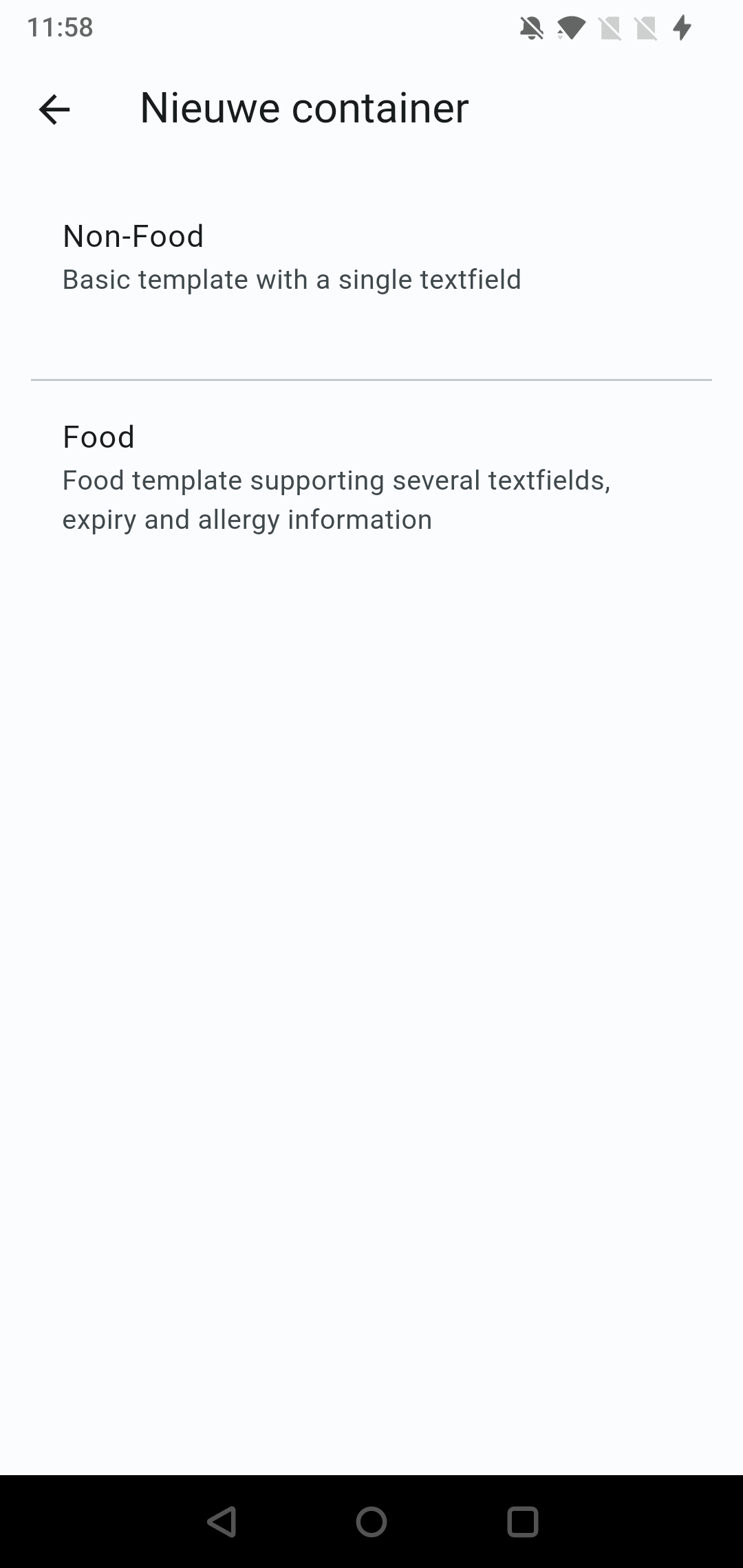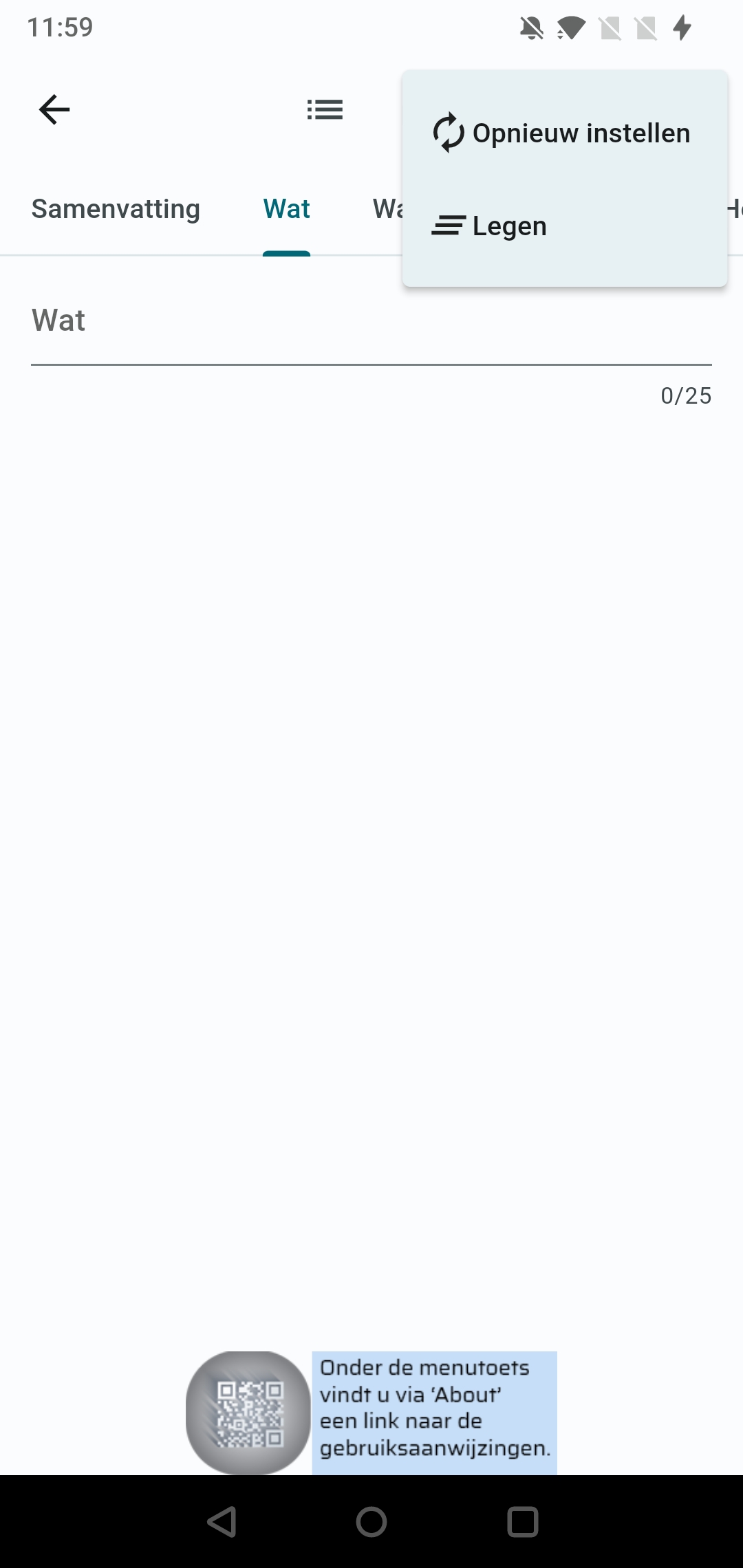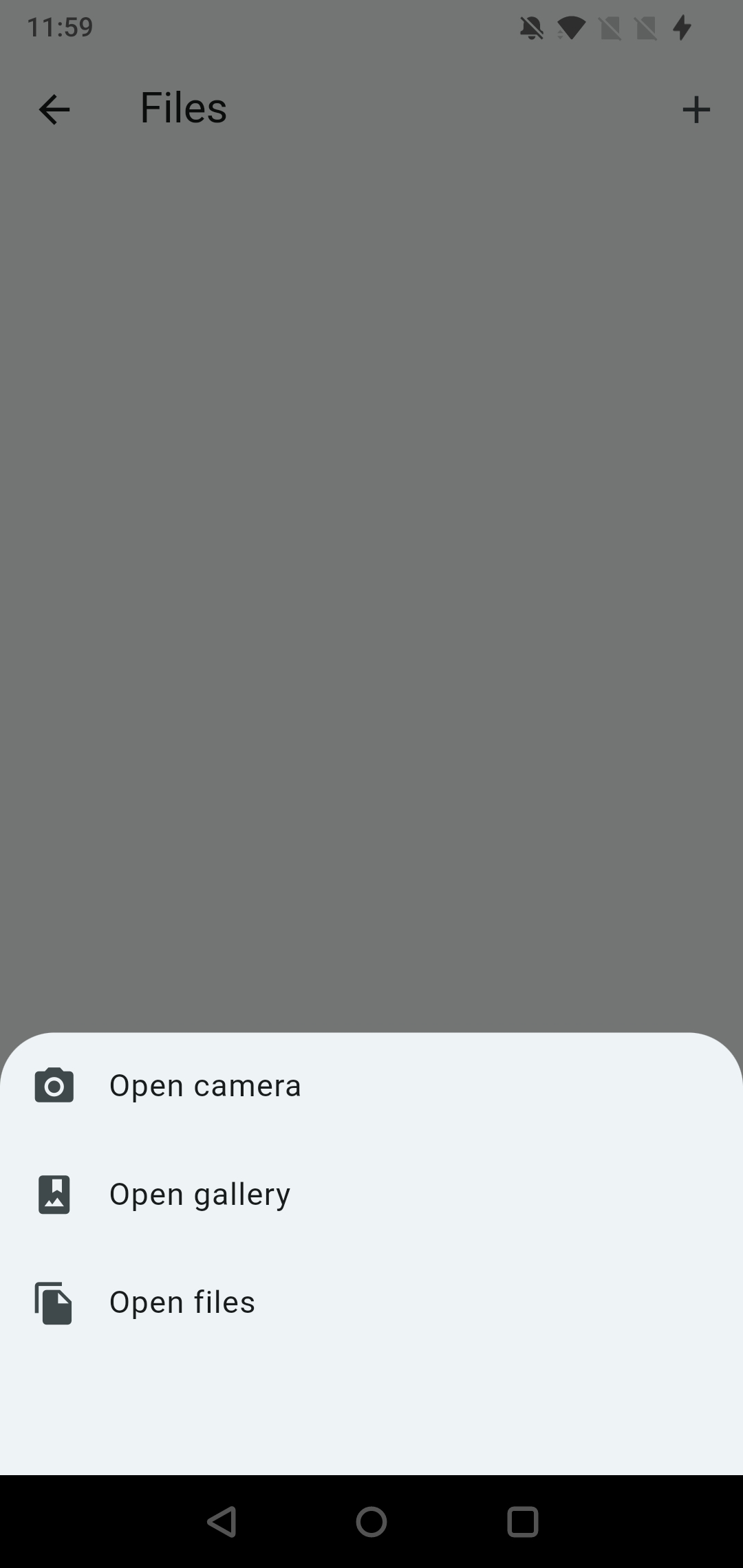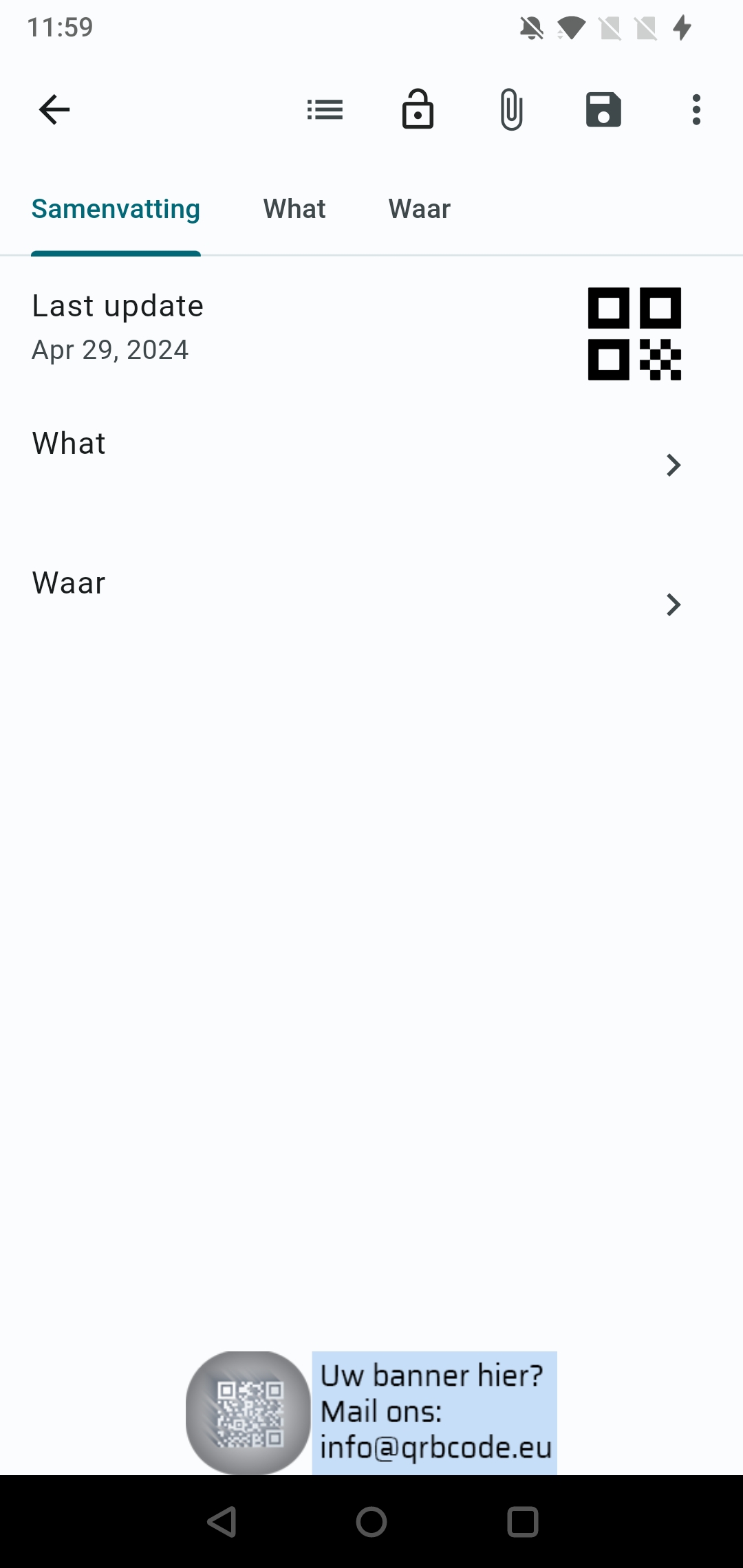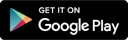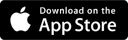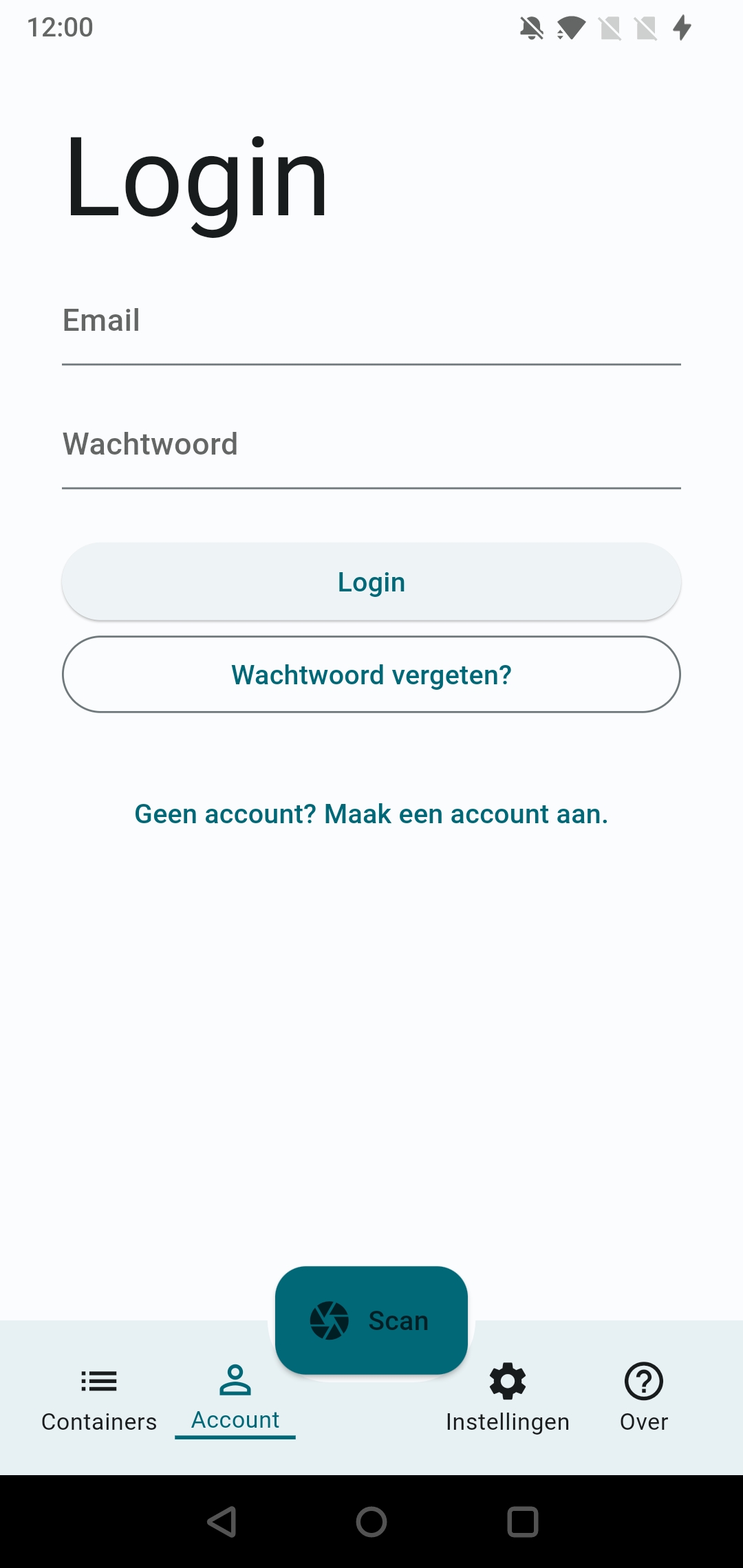
Om de QRB CODE te kunnen scannen heb je de speciale QRB app nodig die je via je smartphone gratis kan downloaden.
Het is heel eenvoudig. Als je QRB app opent vraagt deze als eerste of je wilt inloggen. Je gaat dan naar Gebruiker onderin de taakbalk en gaat naar aanmelden. Hier type je dan je gebruikers e-mail adres in en je wachtwoord en tikt op aanmelden. Je ziet dan ik het scherm dat je bent aangemeld en met welke gebruikersnaam. Als je al ingelogd was en deze was nog niet verlopen dan ga je direct naar je lijsten. Heb je nog helemaal geen gebruikers profiel kan je die bij Registeren aanmaken.